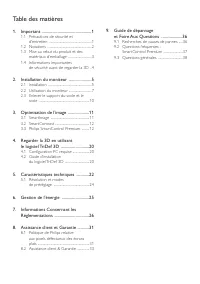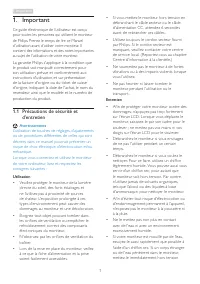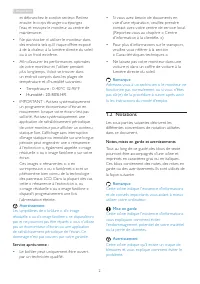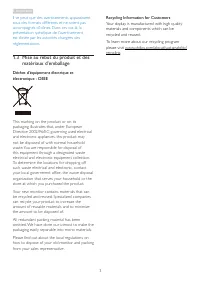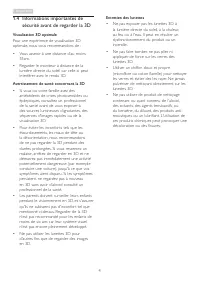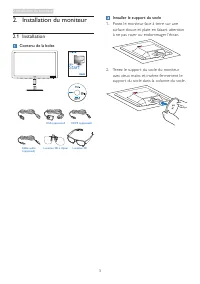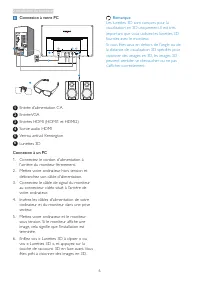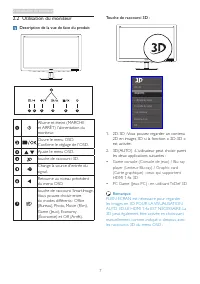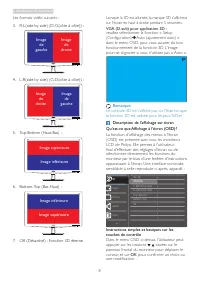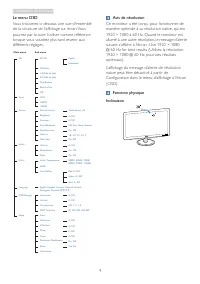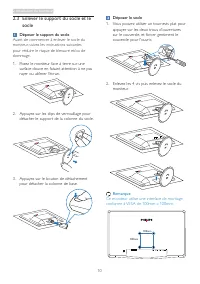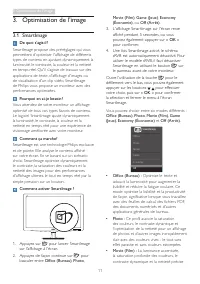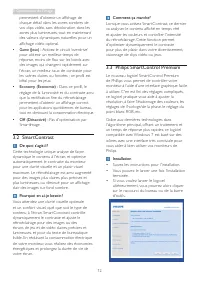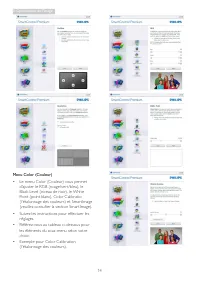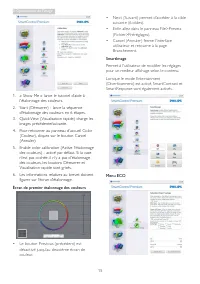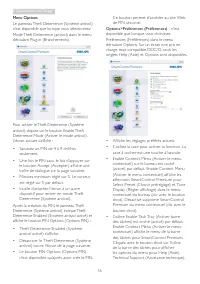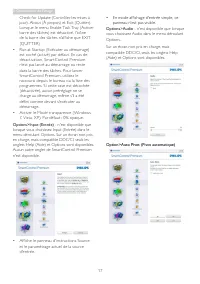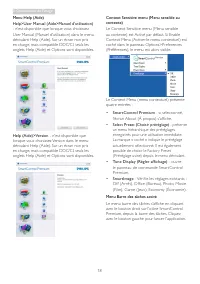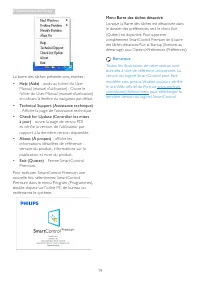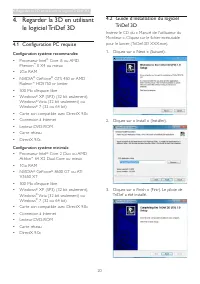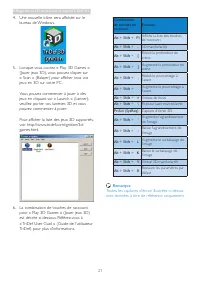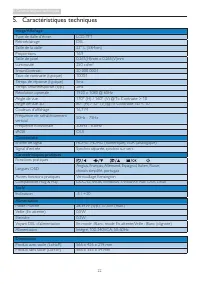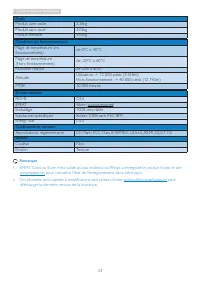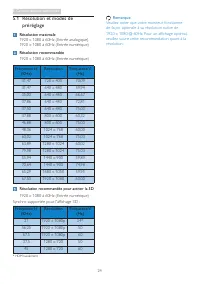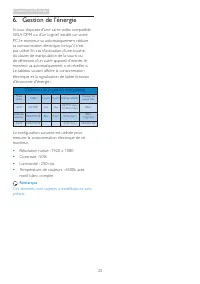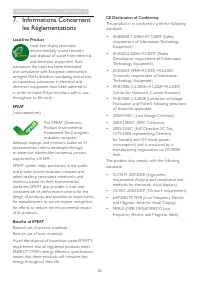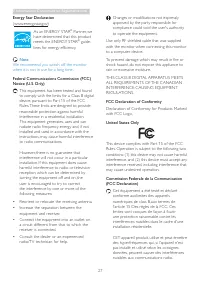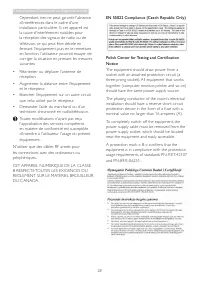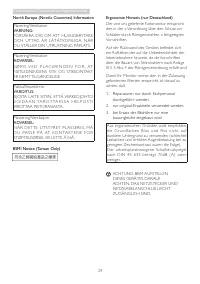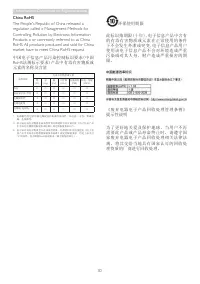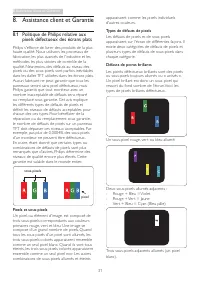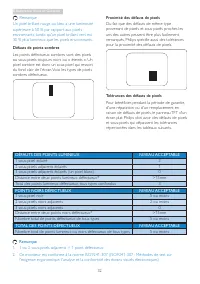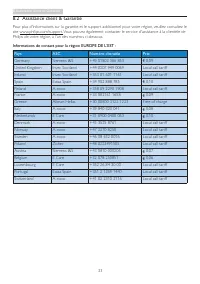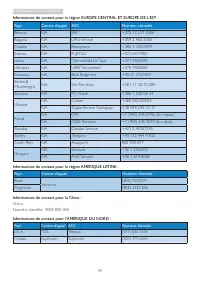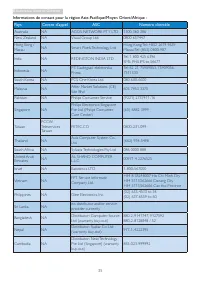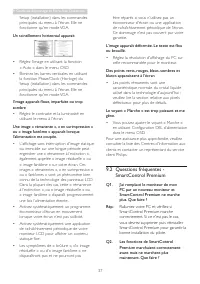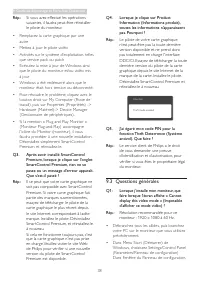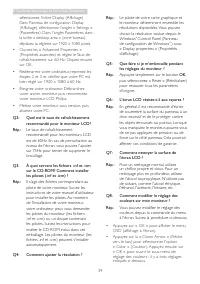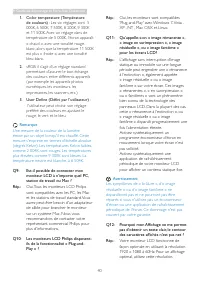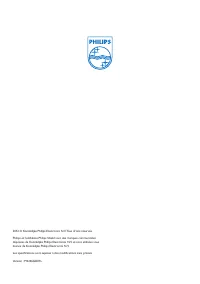Page 2 - Table des matières; Précautions de sécurité et; Regarder la 3D en utilisant; Résolution et modes; Informations Concernant les; Politique de Philips relative; Guide de dépannage
Table des matières 1. Important ............................................... 1 1.1 Précautions de sécurité et d'entretien ........................................................1 1.2 Notations ..........................................................21.3 Mise au rebut du produit et des matériau...
Page 3 - Avertissements
1 1. Important 1. Important Ce guide électronique de l’utilisateur est conçu pour toutes les personnes qui utilisent le moniteur de Philips. Prenez le temps de lire ce Manuel d'utilisation avant d’utiliser votre moniteur. Il contient des informations et des notes impor tantes au sujet de l'utilisati...
Page 5 - Recycling Information for Customers
3 1. Important Il se peut que des aver tissements apparaissent sous des formats différents et ne soient pas accompagnés d'icônes. Dans ces cas-là, la présentation spécifique de l'aver tissement est dictée par les autorités chargées des réglementations. 1.3 Mise au rebut du produit et des matériaux d...
Page 6 - Visualisation 3D optimale
4 1. Important 1.4 Informations importantes de sécurité avant de regarder la 3D Visualisation 3D optimale Pour une expérience de visualisation 3D optimale, nous vous recommandons de : • Vous asseoir à une distance d'au moins 55cm. • Regarder le moniteur à distance de la lumière directe du soleil car...
Page 7 - Installation du moniteur; Contenu de la boîte; Installer le support du socle
5 2. Installation du moniteur 2. Installation du moniteur 2.1 Installation Contenu de la boîte VGA (optional) Audio cable (optional) HDMI (optional) Snap-on 3D Glasses 3D Glasses 236G3DH HDMI (optionnel) Câble audio (optionnel) Lunettes 3D à clipser Lunettes 3D VGA (optionnel) Installer le support d...
Page 8 - Connexion à votre PC
6 2. Installation du moniteur Connexion à votre PC 4 4 5 6 1 Entrée d'alimentation CA 2 Entrée VGA 3 Entrées HDMI (HDMI1 et HDMI2) 4 Sor tie audio HDMI 5 Verrou antivol Kensington 6 Lunettes 3D Connexion à un PC 1. Connectez le cordon d'alimentation à l'arrière du moniteur fermement. 2. Mettez votre...
Page 9 - Utilisation du moniteur; Description de la vue de face du produit
7 2. Installation du moniteur 2.2 Utilisation du moniteur Description de la vue de face du produit 7 6 2 5 4 3 1 Allume et éteint (MARCHE et ARRÊT) l'alimentation du moniteur.Ouvre le menu OSD.Confirme le réglage de l'OSD.Ajuste le menu OSD.touche de raccourci 3D.Change la source d'entrée du signal....
Page 10 - Remarque
8 2. Installation du moniteur Les formats vidéo suivants : 3. R-L(side by side) (D-G(côte à côte)) : Left image Right image Image de gauche Image de droite 4. L-R(side by side) (G-D(côte à côte)) : Right image Left image Image de gauche Image de droite 5. Top-Bottom (Haut-Bas) : Bottom image Top ima...
Page 11 - Le menu OSD; Avis de résolution
9 2. Installation du moniteur Le menu OSD Vous trouverez ci-dessous une vue d'ensemble de la structure de l'affichage sur écran. Vous pourrez par la suite l'utiliser comme référence lorsque vous voudrez plus tard revenir aux différents réglages. Main menu Sub menu Picture OSD Settings Setup Language...
Page 12 - Enlever le support du socle et le; Déposer le support du socle
10 2. Installation du moniteur 2.3 Enlever le support du socle et le socle Déposer le support du socle Avant de commencer à enlever le socle du moniteur, suivez les instructions suivantes pour réduire le risque de blessure et/ou de dommage. 1. Posez le moniteur face à terre sur une surface douce en ...
Page 14 - Philips SmartControl Premium; Installation
12 3. Optimisation de l'image permettent d'obtenir un affichage de chaque détail dans les zones sombres de vos clips vidéo, sans décoloration dans les zones plus lumineuses, tout en maintenant des valeurs dynamiques naturelles pour un affichage vidéo optimal. • Game (Jeux) : Activez le circuit ‘over...
Page 22 - Regarder la 3D en utilisant le logiciel TriDef 3D; Configuration PC requise; Configuration système recommandée; Guide d’installation du logiciel; TriDef a été installé.
20 4. Regarder la 3D en utilisant le logiciel TriDef 3D 4. Regarder la 3D en utilisant le logiciel TriDef 3D 4.1 Configuration PC requise Configuration système recommandée • Processeur Intel ® Core i5 ou AMD Phenom ™ II X4 ou mieux • 2Go RAM• NVIDIA ® GeForce ® GTS 450 or AMD Radeon ™ HD5750 or bett...
Page 23 - Une nouvelle icône sera affichée sur le
21 4. Regarder la 3D en utilisant le logiciel TriDef 3D 4. Une nouvelle icône sera affichée sur le bureau de Windows. 5. Lorsque vous ouvrez « Play 3D Games » (Jouer jeux 3D), vous pouvez cliquer sur « Scan » (Balayer) pour afficher tous vos jeux en 3D sur votre PC. Vous pouvez commencer à jouer à d...
Page 24 - Caractéristiques techniques; Connectivité
22 5. Caractéristiques techniques 5. Caractéristiques techniques Image/Affichage Type de dalle d'écran LCD-TFT Rétroéclairage DEL Taille de la dalle 23'' L (58,4cm) Propor tions 16:9 Taille de pixel 0,265(H)mm x 0,265(V)mm Luminosité 250 cd/m² Smar tContrast 20 000 000:1 Taux de contraste (typique) ...
Page 25 - Poids
23 5. Caractéristiques techniques Poids Produit avec socle 3,26kg Produit sans socle 3,03kg Produit emballé 4,65kg Condition de fonctionnement Plage de température (en fonctionnement) de 0°C à 40°C Plage de température(Hors fonctionnement) de -20°C à 60°C Humidité relative de 20% à 80% Altitude Util...
Page 26 - Résolution et modes de; Résolution maximale
24 5. Caractéristiques techniques 5.1 Résolution et modes de préréglage Résolution maximale 1920 x 1080 à 60Hz (Entrée analogique)1920 x 1080 à 60Hz (Entrée numérique) Résolution recommandée 1920 x 1080 à 60Hz (Entrée numérique) Fréquence H. (KHz) Résolution Fréquence V. (Hz) 31,47 720 x 400 70,09 3...
Page 29 - Energy Star Declaration
27 7. Informations Concernant les Réglementations Energy Star Declaration (www.energystar.gov) As an ENERGY STAR ® Par tner, we have determined that this product meets the ENERGY STAR ® guide- lines for energy efficiency. Note We recommend you switch off the monitor when it is not in use for a long ...
Page 30 - EN 55022 Compliance (Czech Republic Only)
28 7. Informations Concernant les Réglementations Cependant, rien ne peut garantir l'absence d'interférences dans le cadre d'une installation par ticulière. Si cet appareil est la cause d'interférences nuisibles pour la réception des signaux de radio ou de télévision, ce qui peut être décelé en ferm...
Page 33 - Assistance client et Garantie; Politique de Philips relative aux; subpixel; Pixels et sous-pixels
31 8. Assistance client et Garantie 8. Assistance client et Garantie 8.1 Politique de Philips relative aux pixels défectueux des écrans plats Philips s'efforce de livrer des produits de la plus haute qualité. Nous utilisons les processus de fabrication les plus avancés de l'industrie et les méthodes...
Page 35 - Informations de contact pour la région EUROPE DE L'EST :
33 8. Assistance client et Garantie 8.2 Assistance client & Garantie Pour plus d'informations sur la garantie et le suppor t additionnel pour votre région, veuillez consultez le site www.philips.com/suppor t. Vous pouvez également contacter le ser vice d'assistance à la clientèle de Philips de v...
Page 36 - Pays
34 8. Assistance client et Garantie Informations de contact pour la région EUROPE CENTRAL ET EUROPE DE L'EST : Pays Centre d'appel ASC Numéro clientèle Belarus NA IBA +375 17 217 3386 Bulgaria NA LAN Ser vice +359 2 960 2360 Croatia NA Renoprom +385 1 333 0974 Estonia NA FUJITSU +372 6519900 Latvia ...
Page 38 - Guide de dépannage et Foire Aux Questions; Guide de dépannage et; Recherches de causes de pannes; Problèmes les plus fréquents; Le bouton Auto ne marche pas
36 9. Guide de dépannage et Foire Aux Questions 9. Guide de dépannage et Foire Aux Questions 9.1 Recherches de causes de pannes Cette page reprend les problèmes pouvant être corrigés par un utilisateur. Si le problème persiste même après avoir appliqué ces corrections, contactez un représentant du s...
Page 39 - Un scintillement horizontal apparait; SmartControl Premium
37 9. Guide de dépannage et Foire Aux Questions Setup (installation) dans les commandes principales du menu à l'écran. Elle ne fonctionne qu'en mode VGA. Un scintillement horizontal apparait • Réglez l'image en utilisant la fonction « Auto » dans le menu OSD. • Éliminez les barres ver ticales en uti...
Page 40 - que la car te graphique n'est pas prise; Questions générales
38 9. Guide de dépannage et Foire Aux Questions Rép.: Si vous avez effectué les opérations suivantes, il faudra peut-être réinstaller le pilote du moniteur. • Remplacez la car te graphique par une autre • Mettez à jour le pilote vidéo• Activités sur le système d'exploitation, telles que ser vice pac...
Page 41 - Comment ajuster la résolution ?
39 9. Guide de dépannage et Foire Aux Questions sélectionnez l'icône Display (Affichage) Dans Panneau de configuration Display (Affichage), sélectionnez l'onglet « Settings » (Paramètres). Dans l'onglet Paramètres, dans la boîte « desktop area » (zone bureau), déplacez la réglette sur 1920 x 1080 pi...
Page 42 - : Les six réglages sont 5
40 9. Guide de dépannage et Foire Aux Questions 1. Color temperature (Température de couleurs) : Les six réglages sont 5 000K, 6 500K, 7 500K, 8 200K, 9 300K et 11 500K. Avec un réglage dans de température de 5 000K, l'écran apparaît « chaud », avec une tonalité rouge-blanc, alors que la température...